如何修改win7输入密码界面背景 修改win7输入密码界面背景图文教程
更新时间:2024-03-23 13:53:00作者:mei
win7系统显示的背景都是系统默认,样式比较单一,有用户想把自己喜欢的图片当做输入密码界面背景,但是这要怎么设置?会不会很复杂,其实通过注册表即可轻松更换,今天本文教程分享修改win7输入密码界面背景的方法步骤。
推荐:win7旗舰版系统
1、同时按Win+R键,打开运行。

2、输入“regedit”,点击确定。
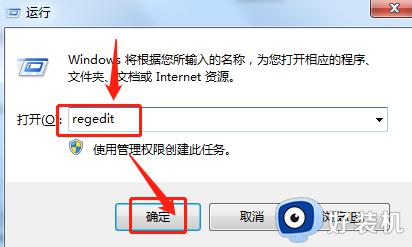
3、在左侧目录树中,按路径HKEY_LOCAL_MACHINESOFTWAREMicrosoftWindowsCurrentVersion AuthenticationLogonUIBackground点开。
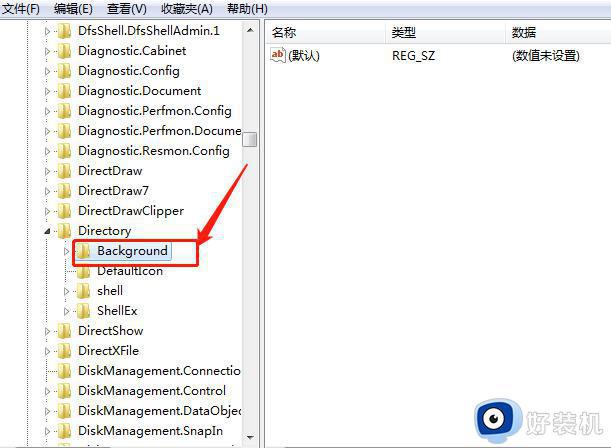
4、选择“OEMbBackground”选项右击“修改”。
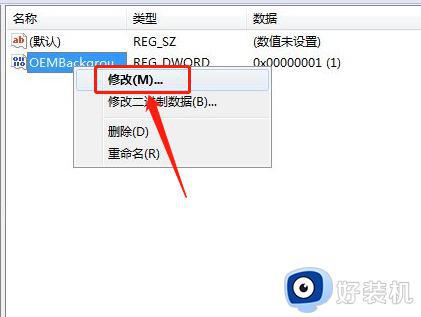
5、数值数据则改为“1“,点击确定。
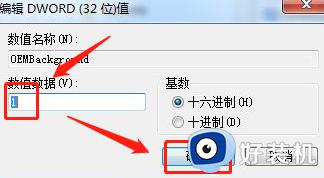
6、找到系统盘(默认为C盘),按路径WindowsSystem32oobe打开,在oobe下新建文件夹,命名info。
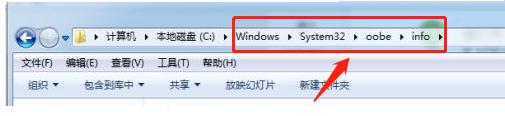
7、在info下创建文件夹backgrounds。

8、在backgrounds文件夹中,放进名称为backgroundDefault.jpg的图片,重启电脑,就可以设置的背景图片了。

9、效果如图所示。
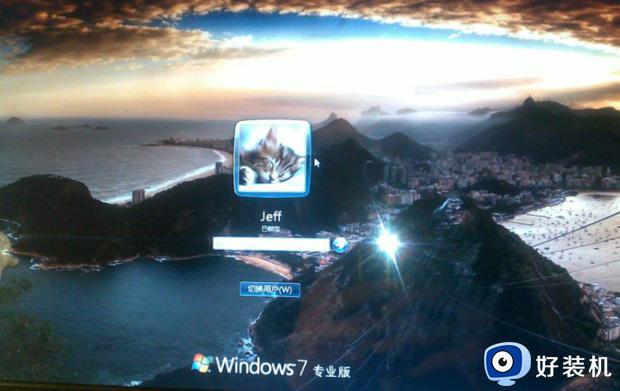
以上就是修改win7输入密码界面背景的方法,设置步骤简单,希望本文教程内容可以帮助到大家。
如何修改win7输入密码界面背景 修改win7输入密码界面背景图文教程相关教程
- win7登录界面修改步骤 win7密码界面背景如何更改
- 怎么修改win7用户登录界面背景图片 修改win7登录界面背景的方法步骤
- win7桌面背景图片存在哪里 win7桌面背景图片在哪个文件夹
- win7如何更换电脑桌面壁纸 win7如何设置桌面背景图片
- w7系统密码屏保怎么设置 win7如何设置屏保密码
- win7背景图片在哪里设置 win7系统桌面图片怎么修改
- win7电脑锁屏背景图片怎么更换 win7电脑锁屏界面壁纸如何更换
- 无u盘win7开机密码怎么修改 无u盘修改win7开机密码的方法
- win7怎么换自己要的背景图片 Win7系统更换桌面背景图片的方法
- win7电脑输入密码后黑屏怎么办 win7电脑开机输入密码后黑屏修复方法
- win7访问win10共享文件没有权限怎么回事 win7访问不了win10的共享文件夹无权限如何处理
- win7发现不了局域网内打印机怎么办 win7搜索不到局域网打印机如何解决
- win7访问win10打印机出现禁用当前帐号如何处理
- win7发送到桌面不见了怎么回事 win7右键没有发送到桌面快捷方式如何解决
- win7电脑怎么用安全模式恢复出厂设置 win7安全模式下恢复出厂设置的方法
- win7电脑怎么用数据线连接手机网络 win7电脑数据线连接手机上网如何操作
win7教程推荐
- 1 win7每次重启都自动还原怎么办 win7电脑每次开机都自动还原解决方法
- 2 win7重置网络的步骤 win7怎么重置电脑网络
- 3 win7没有1920x1080分辨率怎么添加 win7屏幕分辨率没有1920x1080处理方法
- 4 win7无法验证此设备所需的驱动程序的数字签名处理方法
- 5 win7设置自动开机脚本教程 win7电脑怎么设置每天自动开机脚本
- 6 win7系统设置存储在哪里 win7系统怎么设置存储路径
- 7 win7系统迁移到固态硬盘后无法启动怎么解决
- 8 win7电脑共享打印机后不能打印怎么回事 win7打印机已共享但无法打印如何解决
- 9 win7系统摄像头无法捕捉画面怎么办 win7摄像头停止捕捉画面解决方法
- 10 win7电脑的打印机删除了还是在怎么回事 win7系统删除打印机后刷新又出现如何解决
